Style tekstu to niezbędne narzędzie w Affinity Publisher, które pomaga w efektywnym wyróżnianiu i formatowaniu fragmentów tekstu w dokumencie. Niezależnie od tego, czy chcesz wyróżnić nazwy miast, autorów czy ważne pojęcia – style tekstu pozwalają na łatwe stosowanie zmian w różnych miejscach tekstu. Ten przewodnik wprowadzi Cię w podstawy stylów tekstu w Affinity Publisher i pokaże, jak możesz je skutecznie wykorzystać.
Najważniejsze informacje
Style tekstu wpływają tylko na konkretne fragmenty tekstu i umożliwiają proste, powtarzalne formatowanie. Możesz zmieniać właściwości stylów tekstu, nie wpływając na inne formatowania. To czyni je idealnym narzędziem do rozbudowanych dokumentów.
Przewodnik krok po kroku
Co to są style tekstu?
Zanim zaczniesz pracować ze stylami tekstu, ważne jest, aby zrozumieć, czym one są. Style tekstu to konkretne formatowania stosowane do pojedynczych słów lub fragmentów tekstu, w przeciwieństwie do formatów akapitów, które zmieniają cały akapit. Na przykład, jeśli chcesz wyróżnić konkretne imię lub ważne słowo, sięgasz po style tekstu.
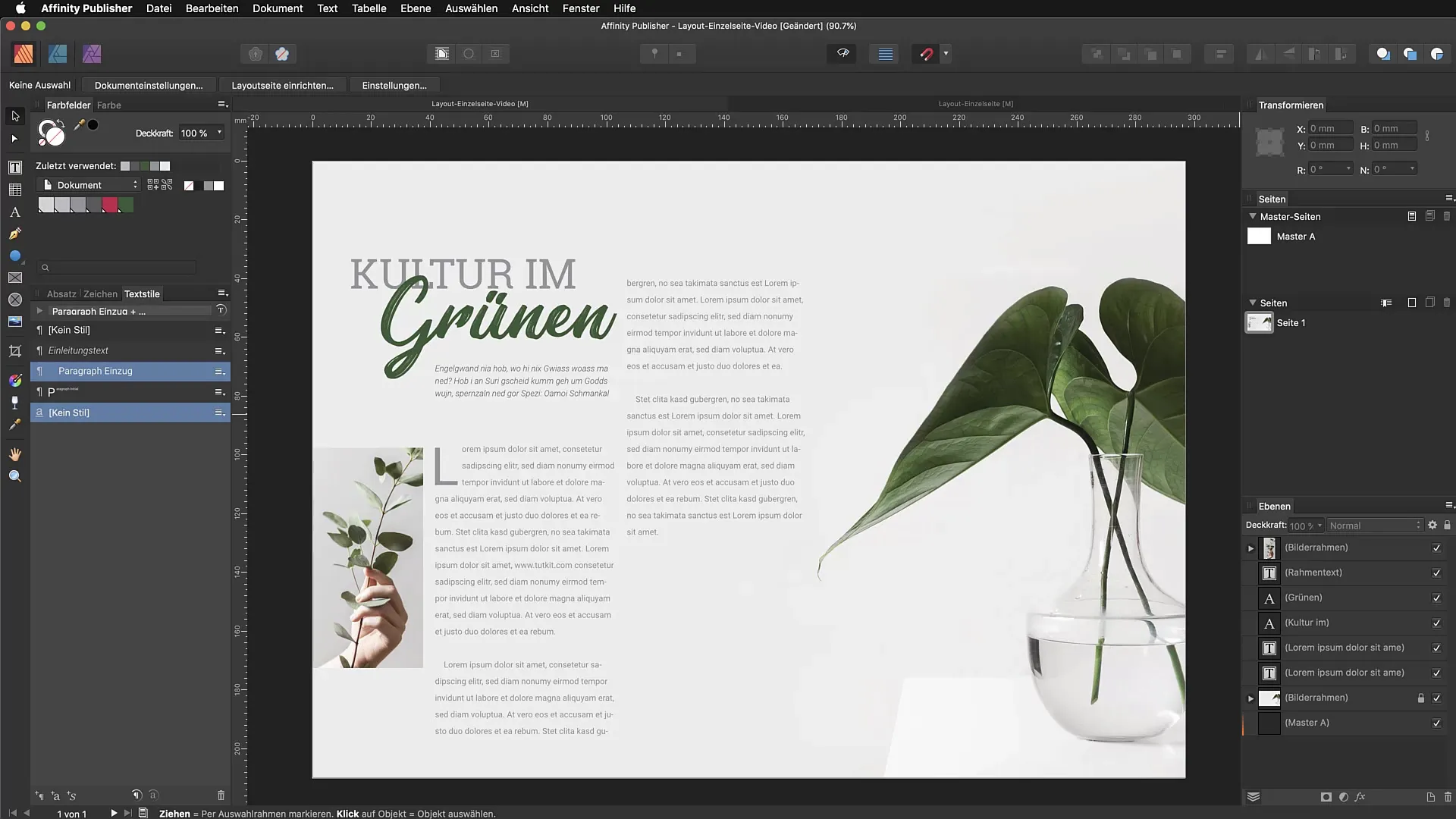
Tworzenie stylu tekstu
Zacznijmy od stworzenia prostego stylu tekstu. Załóżmy, że chcesz wyróżnić nazwę miasta. Zaznacz tekst i dokonaj pożądanych formatowań – możesz zmienić rozmiar czcionki, czcionkę, kolor i inne ustawienia. Gdy to zrobisz, przejdź do stylów tekstu i wybierz „Utwórz nowy styl tekstu”.
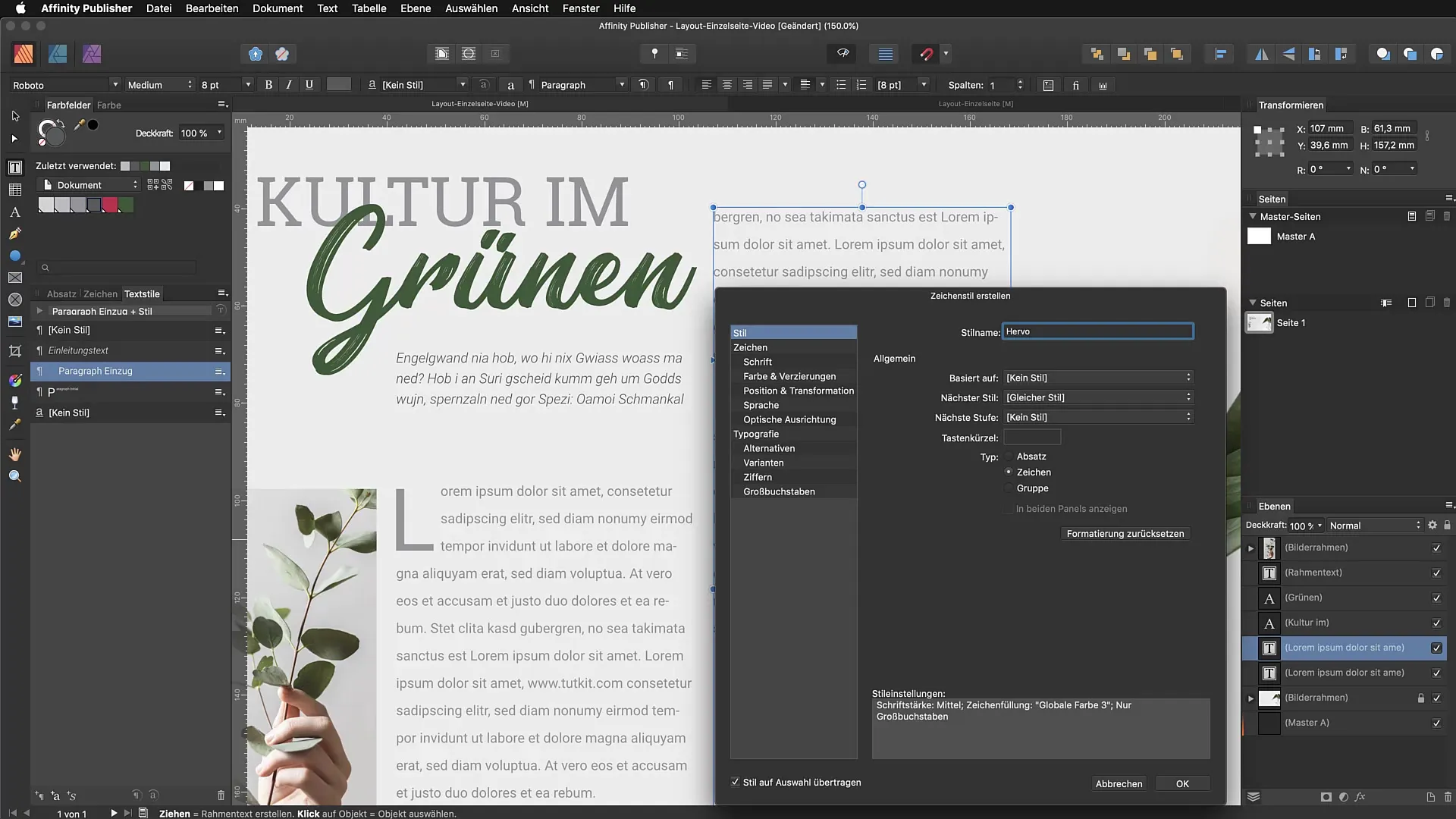
Te formatowania zostaną teraz zapisane w nowym stylu tekstu, który możesz stosować z każdego miejsca w swoim dokumencie. Nazwij ten styl na przykład „Wyróżnienie”.
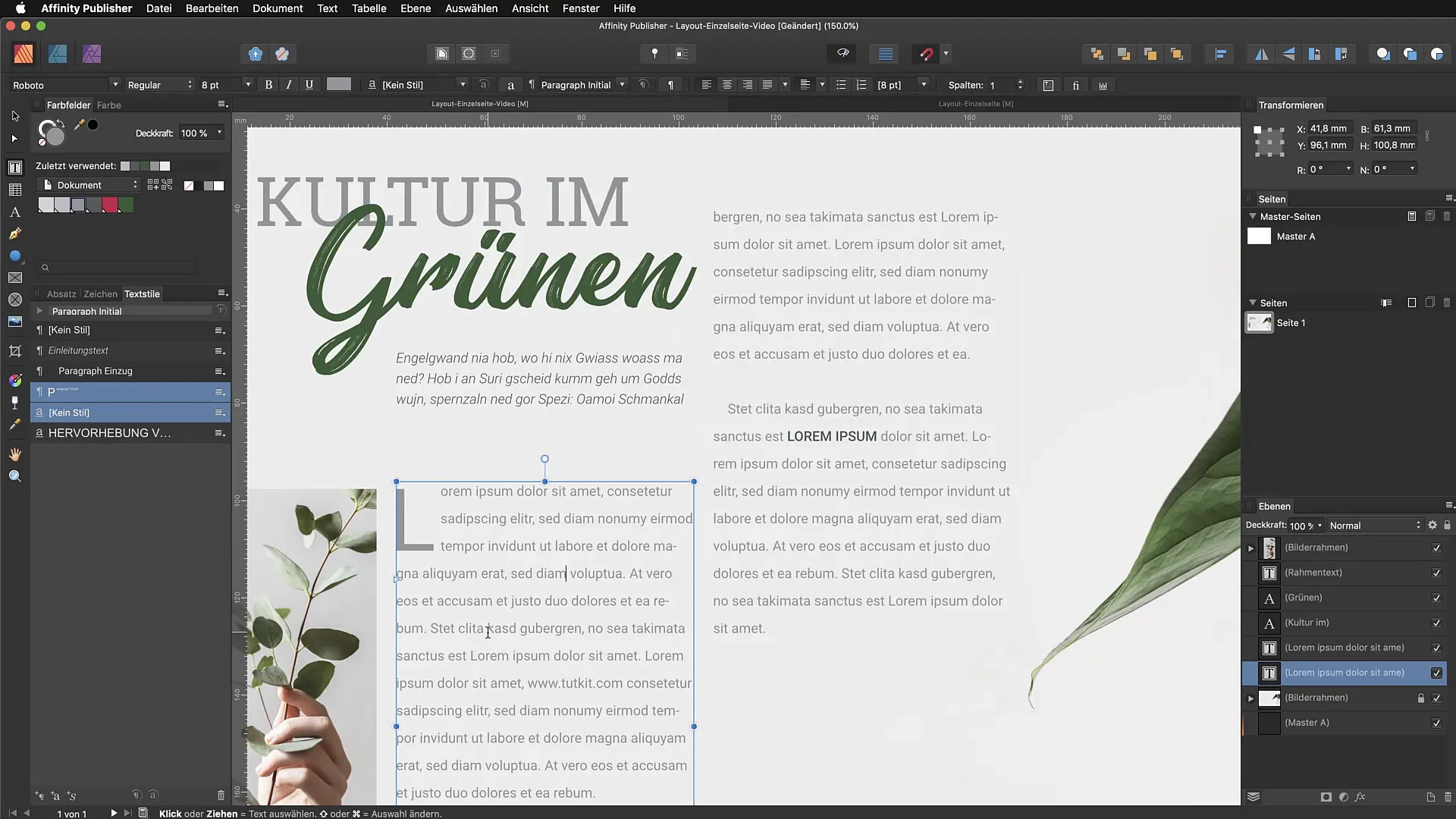
Dostosowywanie kolorów i czcionek
Możesz edytować swoje style tekstu w dowolnym momencie. Załóżmy, że redaktor naczelny chce zmienić wyróżnienie Twojego przykładu, na przykład kolor. Zaznacz swój styl tekstu, przejdź do palety kolorów i wybierz bardziej przyjemny kolor, który mniej drażni i lepiej pasuje do całości.
Tworzenie hiperlinku
Kolejnym praktycznym zastosowaniem stylów tekstu jest tworzenie hiperlinków. Możesz zdefiniować hiperlink, tworząc nowy styl tekstu w kategorii „Hiperlinki”. Upewnij się, że nie przejmujesz żadnych istniejących formatowań, aby uzyskać jasno zdefiniowany styl.
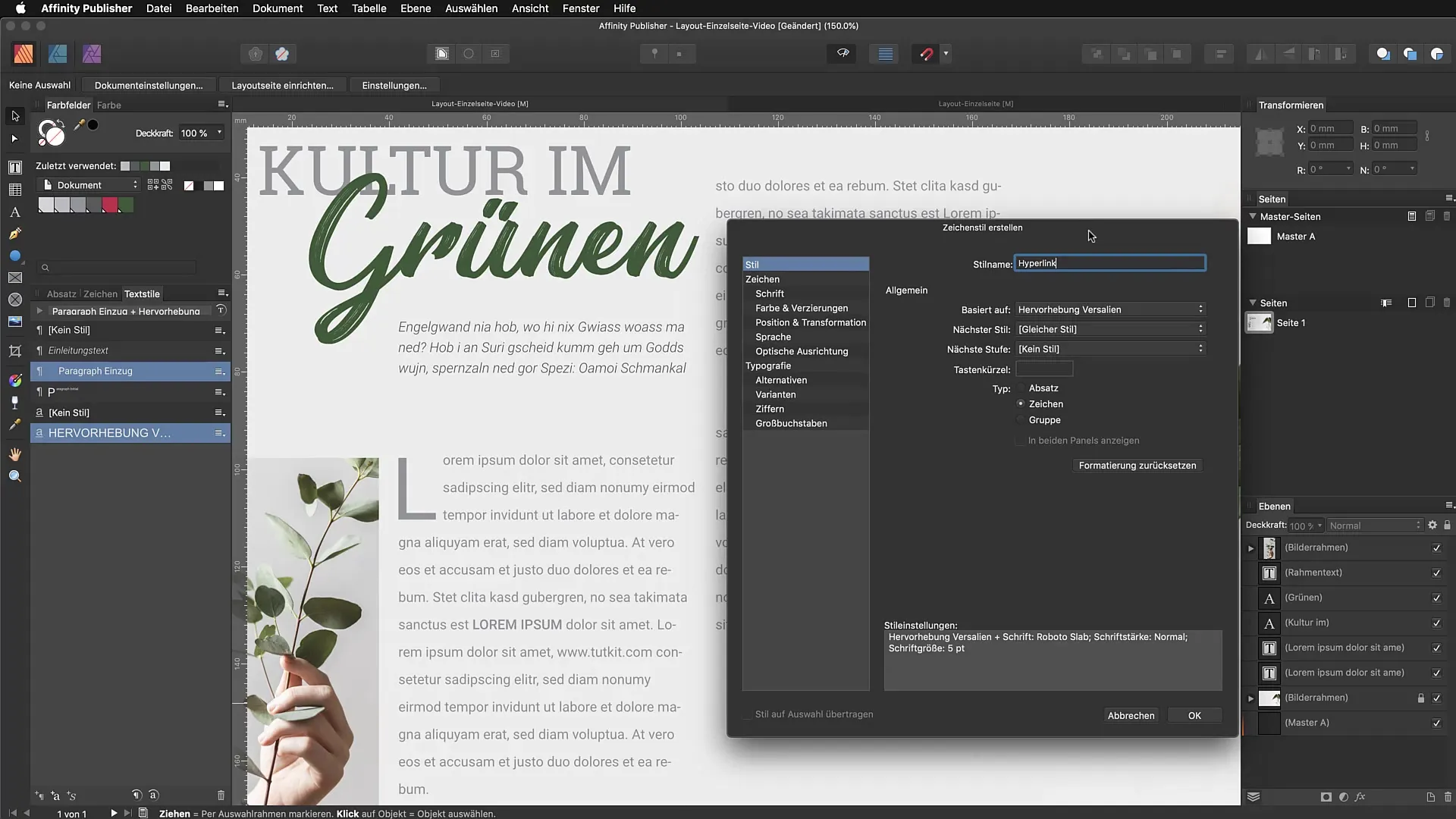
Jeśli dostosowujesz kolor i inne właściwości hiperlinku, warto wprowadzać tylko zmiany i nie definiować konkretnej rodziny czcionek, aby przyszłe dostosowania były proste.
Wstawianie interaktywnych hiperlinków
Aby utworzyć hiperlink, zaznacz żądany tekst, przejdź do „Tekst”, następnie do „Interaktywny” i „Wstaw hiperlink”. Tutaj możesz wpisać URL, który chcesz połączyć, i ponownie wybrać odpowiedni styl tekstu. W ten sposób masz pewność, że Twój hiperlink będzie jednolity i pozostanie edytowalny, nawet gdy eksportujesz dokument jako interaktywny PDF.
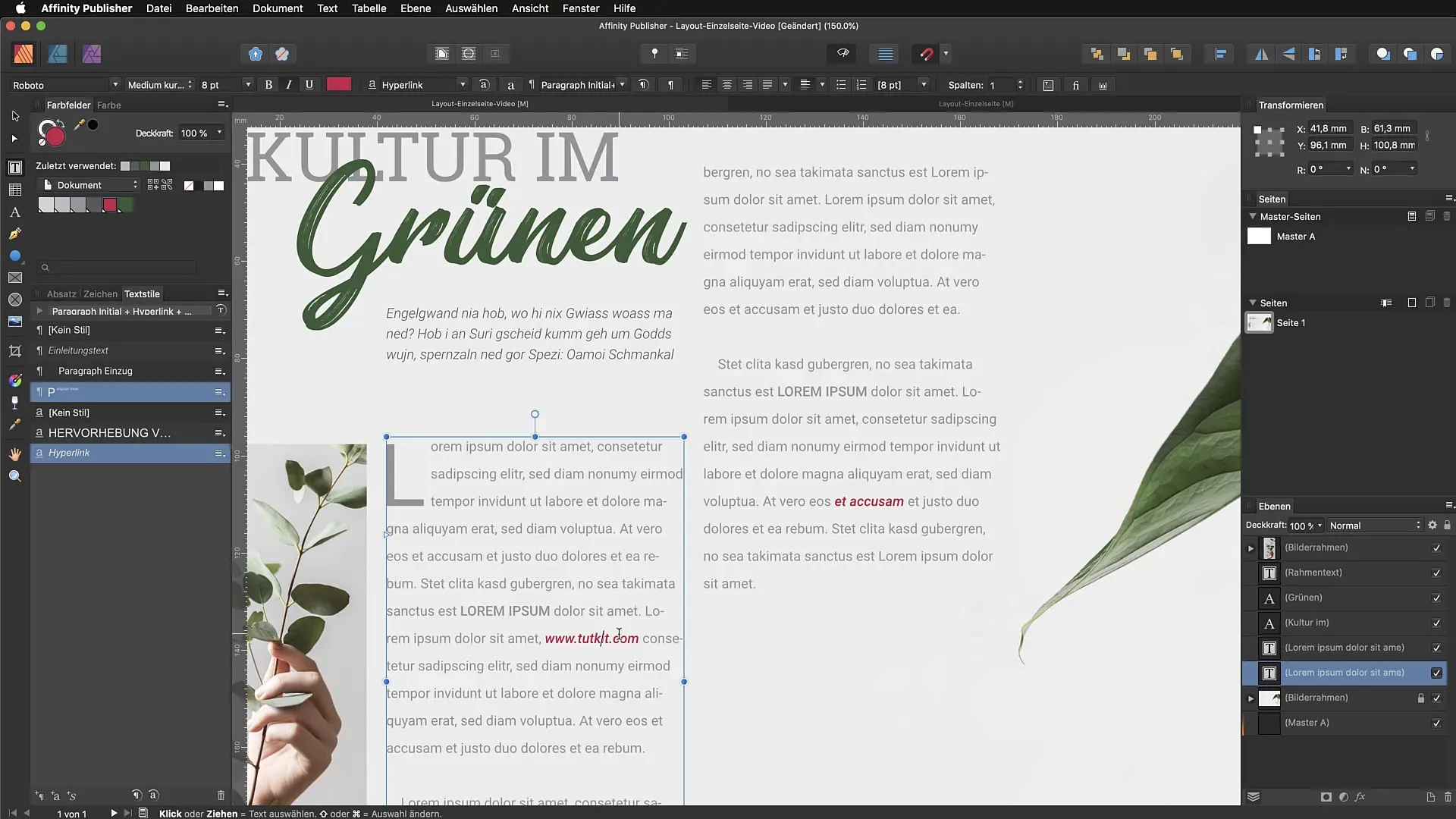
Podsumowanie – efektywne wykorzystanie stylów tekstu w Affinity Publisher
Dzięki stylom tekstu możesz łatwo wyróżniać i formatować fragmenty tekstu w swoim dokumencie, nie wpływając na strukturę innych akapitów. Możesz wprowadzać zmiany w dowolnym momencie i dostosowywać wiele fragmentów tekstu jednocześnie, co jest szczególnie korzystne w przypadku rozbudowanych dokumentów. Zapoznaj się z tymi technikami, aby wykorzystać pełny potencjał Affinity Publisher.
Najczęściej zadawane pytania
Jakie korzyści dają style tekstu w Affinity Publisher?Style tekstu pozwalają na łatwe wyróżnianie i jednolite formatowanie konkretnych fragmentów tekstu.
Jak mogę utworzyć nowy styl tekstu?Zaznacz pożądany tekst, wprowadź zmiany i zapisz jako nowy styl w stylach tekstu.
Czy mogę później zmienić styl tekstu?Tak, możesz wprowadzać zmiany dotyczące kolorów i czcionek w danym stylu tekstu w dowolnym momencie.
Co się stanie, jeśli zmienię rodzinę czcionek?Jeżeli nie określisz rodziny czcionek w stylu tekstu, zmiany zostaną automatycznie zastosowane do nowej rodziny czcionek, bez utraty formatowania.
Jak wstawiam hiperlink do mojego tekstu?Zaznacz tekst, przejdź do „Tekst”, potem do „Interaktywny” i „Wstaw hiperlink”, aby wpisać URL.


